У Windows 8 додатки x86 встановлені в тому ж самомутак, як вони були в попередніх версіях Windows. Під час кожного налаштування ви можете вибрати каталог, у якому потрібно встановити програму. Однак програми Windows Store (сучасні програми інтерфейсу користувача) завантажуються та встановлюються автоматично. Магазин також не надає вам можливість вибору куди вони йти, а також не вказує місце, куди вони завантажуються за замовчуванням. У цій публікації ми покажемо, як переглянути місце встановлення програм Windows Store за замовчуванням та як змінити його в Windows 8.
Завантажуються програми Windows Store тавстановлений у папці під назвою WindowsApps, доступній всередині папки програмних файлів на вашому системному диску. Користувачі не в змозі побачити його, оскільки він за замовчуванням прихований. Щоб зробити його видимим у будь-який час, вам доведеться змінити деякі налаштування.
По-перше, відкрийте Провідник Windows і перейдіть до папки програмних файлів у стандартному томі Windows.

Зверху перейдіть з дому на вкладку Вид і встановіть прапорець "Приховані елементи", щоб переглянути всі приховані файли та папки всередині активної папки.
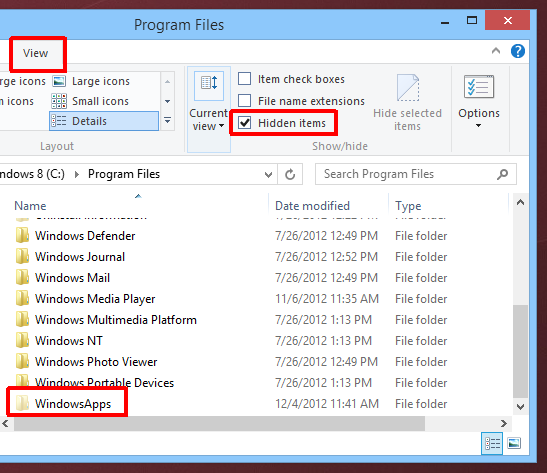
Якщо ви спробуєте отримати доступ до папки, ви отримаєтедва повідомлення про помилку, в яких зазначається, що у вас немає необхідних дозволів на доступ до цієї папки. Щоб отримати доступ до нього, вам доведеться взяти право власності на папку. Ви можете дотримуватися нашого посібника про те, як взяти право власності та надати дозволи на доступ до файлів і папок у Windows 8, або скористатися простим інструментом під назвою TakeOwnershipEx.
Після отримання права власності ви можете легко отримати доступ до вмісту папки WindowsApps, що містить дані, пов’язані з усіма програмами Windows Store.
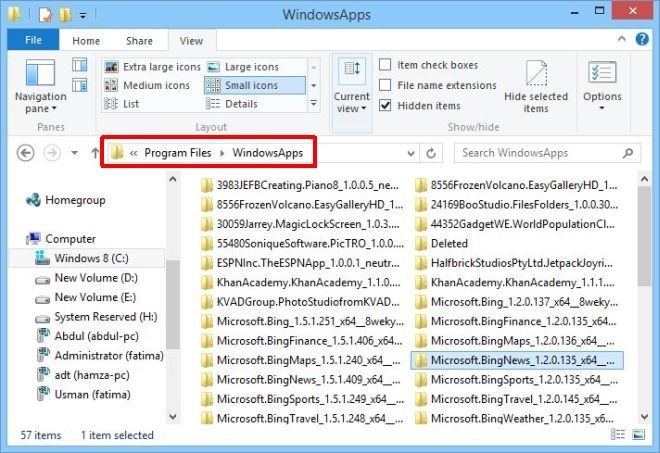
Отримання доступу до папки даних - це лише перший крок до контролю над додатками Windows Store. Для того щоб змінити каталог встановлення за замовчуванням, вам доведеться налаштувати Реєстр Windows.
Натисніть Win + Q, введіть “regedit”, виберіть regedit.exe з результатів пошуку, щоб відкрити редактор реєстру Windows і перейдіть до наступного ключа реєстру:
HKEY_LOCAL_MACHINESOFTWAREMicrosoftWindowsCurrentVersionAppx
Знайшовши ключ на ім'я PackageRootправа сторона. Це ключ реєстру, який обробляє місце за замовчуванням для встановлення програм Windows Store. Місце розташування встановлено на C: Program FilesWindowsApps.
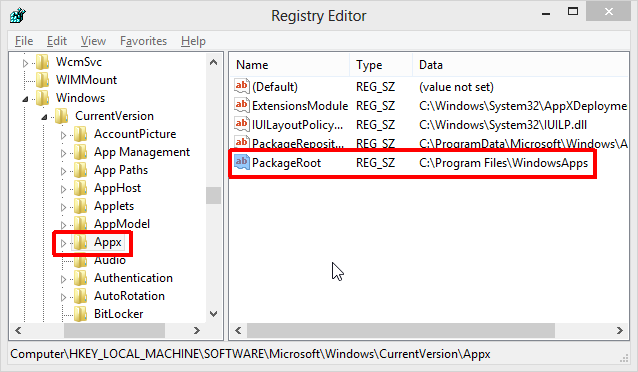
Ви можете відкрити ключ реєстру та відредагувати значенняв будь-яке місце, яке ви хочете встановити як каталог встановлення за замовчуванням для додатків Windows Store. Однак для редагування цього конкретного значення реєстру потрібно взяти право власності на ключ Appx.
Отримання власності на ключ реєстру Appx
Для цього клацніть правою кнопкою миші Appx та виберіть "Permissions" у контекстному меню.
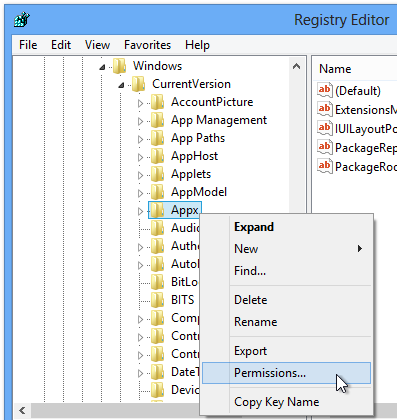
У наступному вікні дозволів натисніть кнопку «Додатково». Ви повинні побачити наступне вікно.
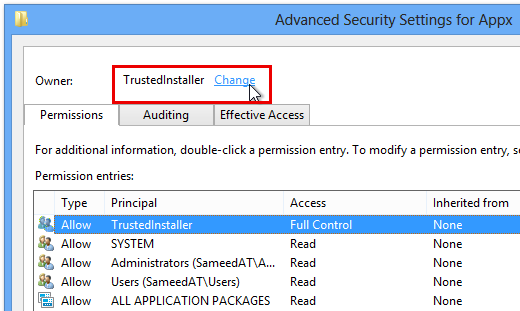
Тут переконайтесь, що "Довірений інсталятор" вибрано в записах Дозволу нижче та натисніть на опцію "Змінити" вгорі біля головного власника (TrustedInstaller).
У вікні Вибір користувача або групи введіть своє ім’я користувача (або його частину) у текстове поле нижче та натисніть кнопку «Перевірити імена».
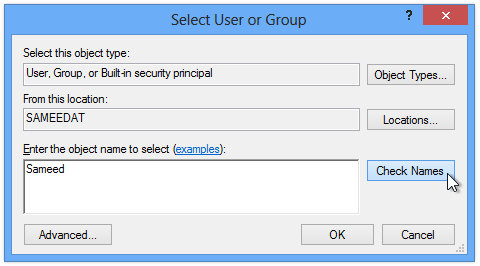
Це дозволить перетворити ім'я у відповідний шлях. Натисніть "Ок" тут і в попередньому вікні (де ви повинні помітити, що Власник змінився на ваше ім'я користувача).
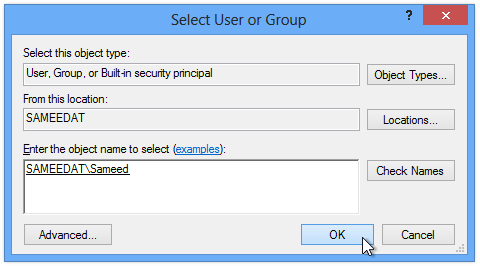
Нарешті, у вікні дозволів виберіть групу Адміністратори, встановіть прапорець у розділі "Дозволити" для "Повний контроль" та натисніть кнопку ОК.
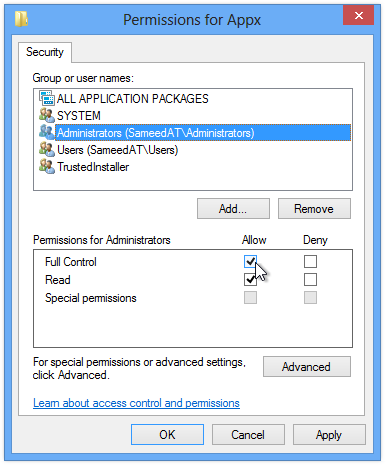
Після отримання права власності ви можете легко редагувати ключ реєстру PackageRoot, клацнувши правою кнопкою миші та вибравши Змінити.
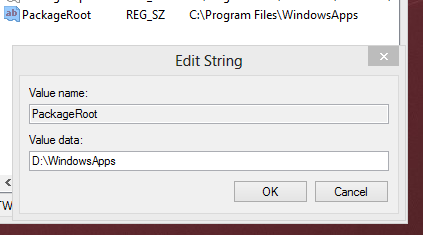
Є одна маленька проблема зі зміноюкаталог встановлення програм Windows Store за замовчуванням. Програми, встановлені перед зміною каталогу за замовчуванням, матимуть свої дані у вихідному місці та оновлення цих програм призведе до помилки. Щоб уникнути отримання помилки, ви можете видалити та перевстановити всі поточні програми Windows Store, щоб перенести їх у нове місце за замовчуванням.
[через AskVG]




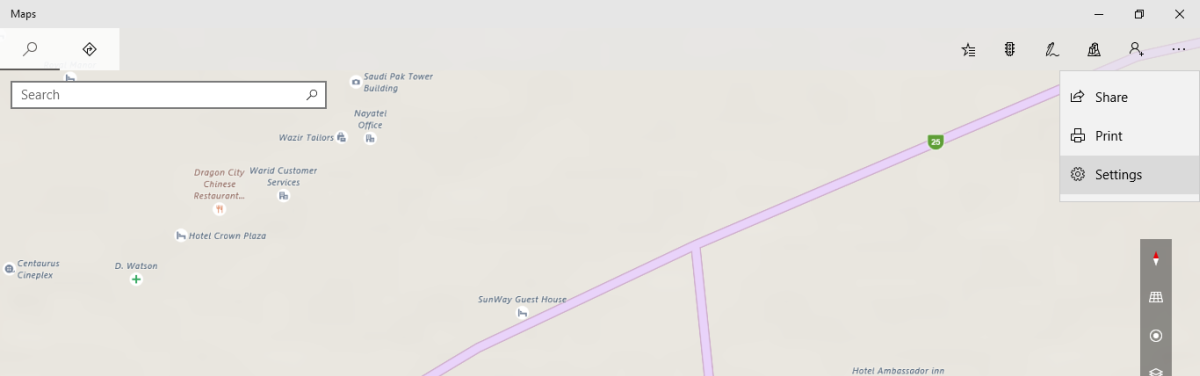








Коментарі